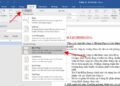Bạn không thể tạo tài liệu Microsoft Word đẹp mà không có các bảng được. Trong Microsoft Word, bảng là các công cụ định dạng cần thiết. Microsoft Office đã giúp dễ dàng tạo và định dạng bảng trong Word cho Office 365, Word 2019, Word 2016 và Word 2013.
Tỷ lệ sử dụng bảng trong Word hiện nay rất thấp. Đã đến lúc khắc phục điều đó vì số người đặt câu hỏi về cách định dạng bảng đúng cách trong Word đang tăng lên đáng kể. 8 mẹo sau đây sẽ là điểm bắt đầu tuyệt vời cho tất cả mọi người!
1. Cách tạo một bảng trong Word
Sử dụng bảng và thậm chí thay đổi chúng theo dữ liệu đã trở nên dễ dàng hơn nhiều trong các phiên bản Word mới, như Microsoft Word 2019 và Office 365. Các tính năng định dạng trực quan giúp bạn kiểm soát dữ liệu tốt hơn (và nhanh hơn nữa). Nhưng trước tiên hãy chuyển đến Ribbon > Insert > Table > Insert Table để tạo bảng của riêng mình.

Cách tạo bảng trong Word nhanh nhất để bắt đầu là với Quick Tables. Các thiết kế tích hợp khá hữu ích, cho dù bạn không có nhiều kỹ năng thiết kế. Bạn có thể sửa đổi thiết kế bằng cách thêm hàng và cột hoặc xóa các hàng và cột không cần thiết.
Một cách nhanh chóng khác để tạo một bảng trong Word là tính năng Insert Control. Bạn có thể tạo một cột hoặc hàng mới với một cú nhấp chuột. Di chuột qua một bảng. Một thanh xuất hiện ngay bên ngoài bảng của bạn giữa hai cột hoặc hàng hiện có. Hãy bấm vào đó khi nó xuất hiện và một cột hoặc hàng mới sẽ được chèn vào vị trí đó.
Khi bạn muốn di chuyển hoặc sắp xếp một hàng xung quanh, hãy sử dụng tổ hợp phím Alt + Shift + Mũi tên lên và Alt + Shift + Mũi tên xuống để sắp xếp hàng lên hoặc xuống. Di chuyển các hàng liền nhau bằng cách chọn tất cả các hàng đó.
Làm thế nào để định vị bảng trên trang?
Nhấp chuột phải vào bảng và chọn Table Properties từ menu ngữ cảnh. Hộp thoại Table Properties là công cụ để kiểm soát chính xác dữ liệu và cách nó hiển thị. Hãy kiểm soát kích thước, căn chỉnh và độ thụt lề của bảng.
Theo mặc định, Word căn một bảng về bên trái. Nếu bạn muốn căn giữa một bảng trên trang, hãy chọn tab Table. Nhấp vào Alignment > Center.

.
Chọn vị trí của bảng căn cứ theo phần văn bản xung quanh nó, sao cho tổng thể tài liệu sẽ có giao diện thẩm mỹ trực quan. Sử dụng các handle để điều chỉnh bảng. Phần văn bản sẽ tự động thay đổi từ None thành Around. Từ hộp thoại Table Positioning, bạn có thể đặt khoảng cách từ văn bản đến mỗi bên của bảng.
Chọn Move with Text nếu văn bản có liên quan trực tiếp đến dữ liệu bảng. Bảng được căn chỉnh theo chiều dọc với đoạn liên quan xung quanh nó. Nếu dữ liệu trong bảng áp dụng cho toàn bộ tài liệu, bạn có thể bỏ qua tùy chọn này.
2. Sử dụng công cụ Ruler
Việc định kích thước và vị trí của bảng là một nghệ thuật. Nếu bạn cần các thước đo chính xác để định kích thước các hàng và cột trong bảng, hãy sử dụng công cụ Ruler.
Di chuột đến đường viền. Khi con trỏ với mũi tên kép xuất hiện, hãy nhấp vào đường viền và giữ phím ALT. Microsoft Word sẽ hiển thị các thước đo cụ thể trên Ruler. Di chuyển các hàng và cột để phù hợp với kích thước bạn mong muốn.
3. Chuyển văn bản thành bảng (và ngược lại)
Dữ liệu dạng bảng cung cấp thông tin về cấu trúc của nó. Sẽ rất khó chịu nếu Word không có thứ gì đó để xử lý các dữ liệu không ở dạng bảng. Bạn có thể chuyển đổi dữ liệu thành bảng ngay lập tức bằng lệnh Insert Table.
Chọn văn bản. Chuyển đến Ribbon > Insert > Table > Insert Table.
Microsoft Word chuyển văn bản thành bảng
Microsoft Word xác định số hàng và cột được yêu cầu bằng cách xem xét các dấu tách văn bản và sau đó tự động khớp nội dung. Hộp thoại Convert Text to Table cho phép bạn kiểm soát nhiều hơn, nếu thao tác trước đó không hoạt động đúng. Bạn cũng có thể chọn cách nội dung của bảng sẽ xuất hiện trên trang.
Bạn có thể chỉ định cách Microsoft Word sẽ tách dữ liệu thành các hàng và cột. Đoạn, tab, dấu phẩy hoặc bất kỳ ký tự phân cách nào khác. Điều này cho phép bạn dễ dàng nhập dữ liệu không ở dạng bảng từ file CSV hoặc file TXT thuần túy và chuyển đổi chúng thành các bảng được định dạng.
Chuyển đổi bảng thành văn bản
Hãy đảo ngược quá trình nếu ai đó yêu cầu bạn gửi cho họ các file có giá trị được phân tách bằng dấu phẩy (hoặc bất kỳ dấu phân cách nào khác). Chọn toàn bộ bảng bằng cách nhấp vào handle “di chuyển” phía trên bảng.
Chuyển đến Ribbon > Table Tools > Layout. Trong Data Group, hãy bấm Convert to Text.
Văn bản thuần túy có thể gây nhàm chán. Khi bạn có cơ hội, hãy chuyển đổi bảng dữ liệu thành biểu đồ trực quan hơn, với một trong các tính năng ít được sử dụng như thế này trong Microsoft Word.
4. Điền số cột tự động
Microsoft Excel giúp tự động điền một chuỗi các số thứ tự rất dễ dàng. Nhưng Microsoft Word thì không và bạn có thể phải làm việc này một cách thủ công. Tuy nhiên, có một cách đơn giản hơn.
Tạo cột mới cho các số thứ tự (nếu chưa có). Chọn cột này bằng cách di chuột qua toàn bộ cột.
Với cột được chọn, đi tới Home > Paragraph, sau đó nhấp vào nút Numbering để chèn danh sách được đánh số.
5. “Đóng băng” bảng!
Các bảng Microsoft Word thay đổi kích thước của chúng để chứa dữ liệu mới. Có thể đôi khi bạn không muốn những bảng này bị thay đổi kích thước, ngay cả khi dữ liệu mới được chèn vào. Vậy hãy “đóng băng” các ô trong bảng.
Bước đầu tiên là chỉ định kích thước cố định cho các ô. Chuyển đến Table Properties > Row, rồi nhập giá trị vào hộp Specify height. Đối với phần Row height (chiều cao hàng), hãy chọn Exactly từ menu dropdown.
Bây giờ, hãy chọn tab Table, nhấp vào nút Options, bỏ chọn hộp kiểm Automatically Resize to Fit Contents.
Bấm OK hai lần để thoát khỏi hộp thoại Table Properties.
Điều này cũng giải quyết vấn đề chèn hình ảnh vào một ô mà không khiến nó phải mở rộng ra để chứa hình ảnh. Nếu hình ảnh lớn hơn không gian có sẵn trong ô, hình ảnh sẽ được cắt để vừa với ô.
6. Thay đổi hàng thành các cột trong bảng
Có những tình huống mà bạn phải thay đổi các hàng thành các cột và ngược lại (các cột thành các hàng). Một tình huống có thể xảy ra là số lượng cột vượt quá lề trang. Chuyển đổi các cột xung quanh thành các hàng và ngược lại được gọi là transposition – chuyển vị.
Tin xấu là Word không có sẵn phương thức nào để xử lý việc này. Microsoft khuyên bạn nên sao chép và dán bảng của mình vào Microsoft Excel và sử dụng lệnh Transpose trong đó. Sau đó, sao chép dán lại bảng đã được chuyển đổi vào Microsoft Word.

7. Dán các bảng Excel vào Gmail
Bạn sẽ tìm thấy một cách đơn giản để làm điều này. Theo mặc định, Gmail không giữ lại định dạng bảng tính khi bạn dán từ Microsoft Excel. Để gửi email dữ liệu dạng bảng mà không cần gửi nó dưới dạng file đính kèm riêng biệt, hãy sử dụng Microsoft Word làm cầu nối.
Chọn, sao chép và dán bảng Microsoft Excel vào tài liệu Microsoft Word với định dạng nguồn. Bây giờ, sao chép và dán từ Microsoft Word sang Gmail. Như bạn có thể thấy từ ảnh chụp màn hình, vấn đề đã được giải quyết. Bạn có thể phải tinh chỉnh các bảng được định dạng nhiều hơn một chút, nhưng hầu hết các định dạng đều được giữ lại.
8. Sử dụng lại các bảng của bạn để tiết kiệm thời gian
Bạn có thể tiết kiệm rất nhiều thời gian bằng cách sử dụng lại các bảng, khi bạn tạo báo cáo và tài liệu chuyên nghiệp. Lưu các định dạng bảng trống và chèn dữ liệu mới khi được yêu cầu. Với tính năng lưu nhanh này, bạn sẽ không phải tạo lại bố cục từ đầu cho dữ liệu mới.
Chọn một bảng. Chuyển đến Ribbon > Insert > Text group > nhấp vào Quick Parts > Save Selection to Quick Part Gallery.
Sau khi bạn lưu lựa chọn vào Quick Part Gallery, bạn có thể sử dụng lại lựa chọn của mình bằng cách nhấp vào Quick Parts và chọn tùy chọn đó từ thư viện.
Sử dụng Building Blocks Organizer để xem trước bất kỳ bảng nào bạn đã tạo. Bạn cũng có thể chỉnh sửa các thuộc tính và xóa các bảng từ đây.
Trên đây chỉ là các mẹo cơ bản muốn chia sẻ với bạn đọc. Tất nhiên, có thể chúng không đủ dùng cho công việc hàng ngày của bạn, nhưng cũng khá hữu ích cho những ai mới bắt đầu.
Bảng là điểm chung giữa Microsoft Word và Excel. Microsoft Excel là công cụ xử lý bảng tốt hơn, nhưng quản lý bảng tốt trong Word cũng là một kỹ năng cần thiết. Hãy sử dụng chúng ở mọi nơi khi có cơ hội!